Sempre que um usuário é cadastrado no Sistema, o seu perfil receberá permissões de acesso e avisos. Ou seja, será definido o que ele poderá acessar no CAL, quais alterações poderá realizar e quais serão os avisos que receberá em relação à gestão dos requisitos legais da empresa ou de sua unidade.
Por isso, preparamos um artigo para que você saiba o que significa cada uma dessas permissões e consiga adequar e limitar o acessos de todos aqueles que utilizam o sistema.
As Permissões e Avisos são duas importantes funcionalidades, que você deverá manusear sempre que quiser inserir alguém no sistema CAL. Isso porque, através delas, você poderá fazer com que o acesso às informações por parte de cada usuário, seja fiel às suas competências e à necessidade da empresa.
Este momento do cadastro é importante para a segurança das informações sobre a sua gestão de requisitos legais, para a correta destinação de responsabilidades e para que, cada um, possa se ater ao que realmente importa, ao que de fato deve saber, ser informado e deve realizar dentro da gestão como um todo.
Eles estão disponíveis na área das informações dos acessos. Veja:
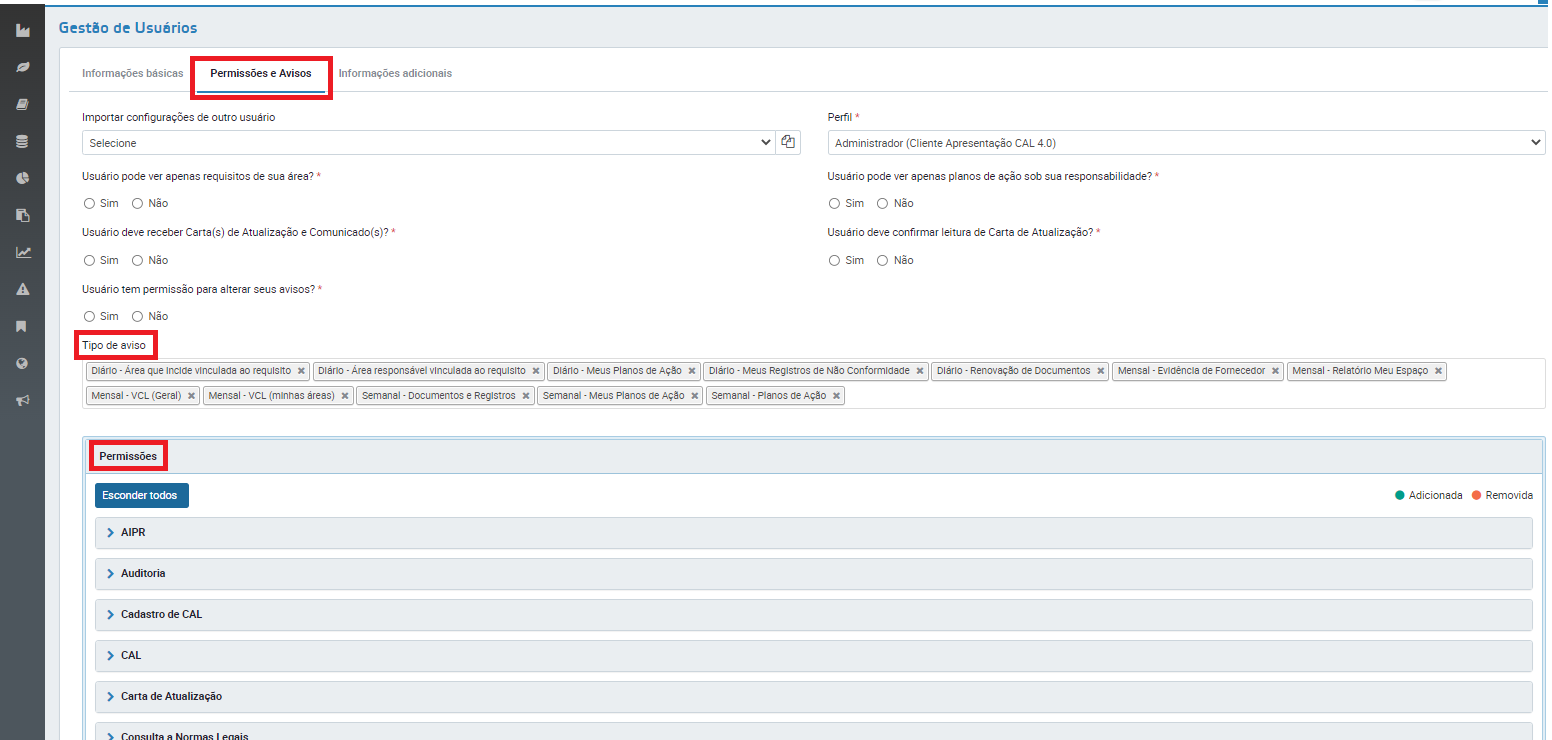
As Permissões
Através das permissões, você poderá definir o que cada usuário poderá realizar dentro do sistema, o que poderá consultar e o que poderá alterar. Há grupos destinados a cada funcionalidade do CAL e todas elas são personalizáveis, possibilitando que você defina limites e poderes em relação à sua gestão.
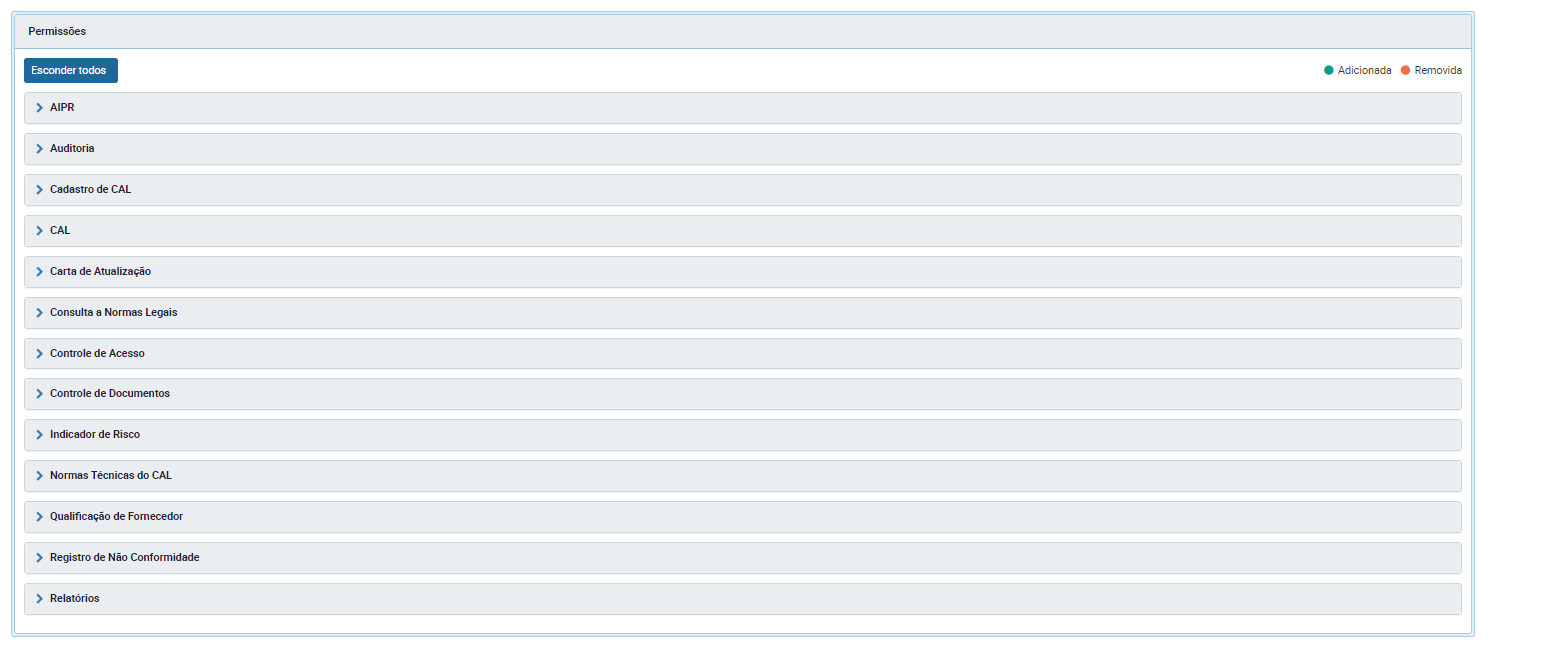
Os Avisos
Os avisos dizem respeito aos comunicados que serão enviados a cada usuário, em relação à gestão de requisitos legais.
Aqui, você define o que é importante que o usuário receba em seu e-mail e fique ainda mais atento ao que é de sua responsabilidade ou à gestão em geral.
Esta funcionalidade pode ser uma grande aliada para manter a gestão em dia, para não perder prazos, para o acompanhamento em tempo real de algumas alterações realizadas, para ter conhecimento sempre que algo for destinado à sua responsabilidade, ou quando houver alteração na legislação e etc.

Agora que você já sabe o que são as permissões, os avisos, a diferença entre eles e como são importantes, vou te mostrar e explicar sobre alguns dos principais avisos e algumas das principais permissões disponíveis no cadastro dos usuários do CAL 4.0.
As principais permissões
Cada um dos itens da lista é um grupo de permissões.
O primeiro ponto importante sobre elas é que você deverá selecionar todas aquelas permissões que você deseja que aquele usuário tenha, no quadradinho ao lado de cada uma delas. Caso não queira que ele acesse a informação que a permissão faz referência, basta deixar o quadradinho em branco.
Vamos falar sobre algumas das principais permissões que são manuseadas e essenciais para a sua gestão?
CAL
Esta permissão diz respeito à possibilidade do usuário registrar, excluir, modificar as informações referentes à conformidade legal da organização/do empreendimento. Este é o principal grupo de permissões, já que elas se referem ao que o usuário realmente poderá fazer em relação ao evidenciamento da gestão.
Ela é dividida em:
- Consultoria Ius: onde você deve definir se aquele usuário poderá ou não acessar as Consultorias registradas. Em caso positivo, se poderá apenas visualizar as consultorias ou poderá, além de visualizá-las, nos enviar uma consultoria ou excluir alguma existente;
- Planos de ação: Existe uma permissão total, que permite que o usuário possa visualizar, criar, editar, concluir, aprovar e excluir planos de ação. Porém, existem permissões individuais com cada uma dessas possibilidades;
A) Conclusão de plano de ação: o usuário poderá informar no sistema que aquela ação já foi tomada e concluída? Caso ela possa concluir os planos de ação, dê a ele tal permissão e, além disso, defina se ele poderá concluir apenas as ações sob sua responsabilidade ou qualquer ação;
B) Aprovar/reprovar conclusão: ao cadastrar uma ação, é possível incluir a necessidade de uma aprovação em relação à conclusão da mesma, por um responsável. Defina se o usuário poderá aprovar/reprovar a conclusão destas ações e, se sim, qualquer plano de ação ou apenas os sob sua responsabilidade;
C) Transferir plano de ação: é comum surgir a necessidade de transferir uma ação ou um grupo de ações de um responsável para outro. Defina se o usuário em questão poderá realizar tal transferência;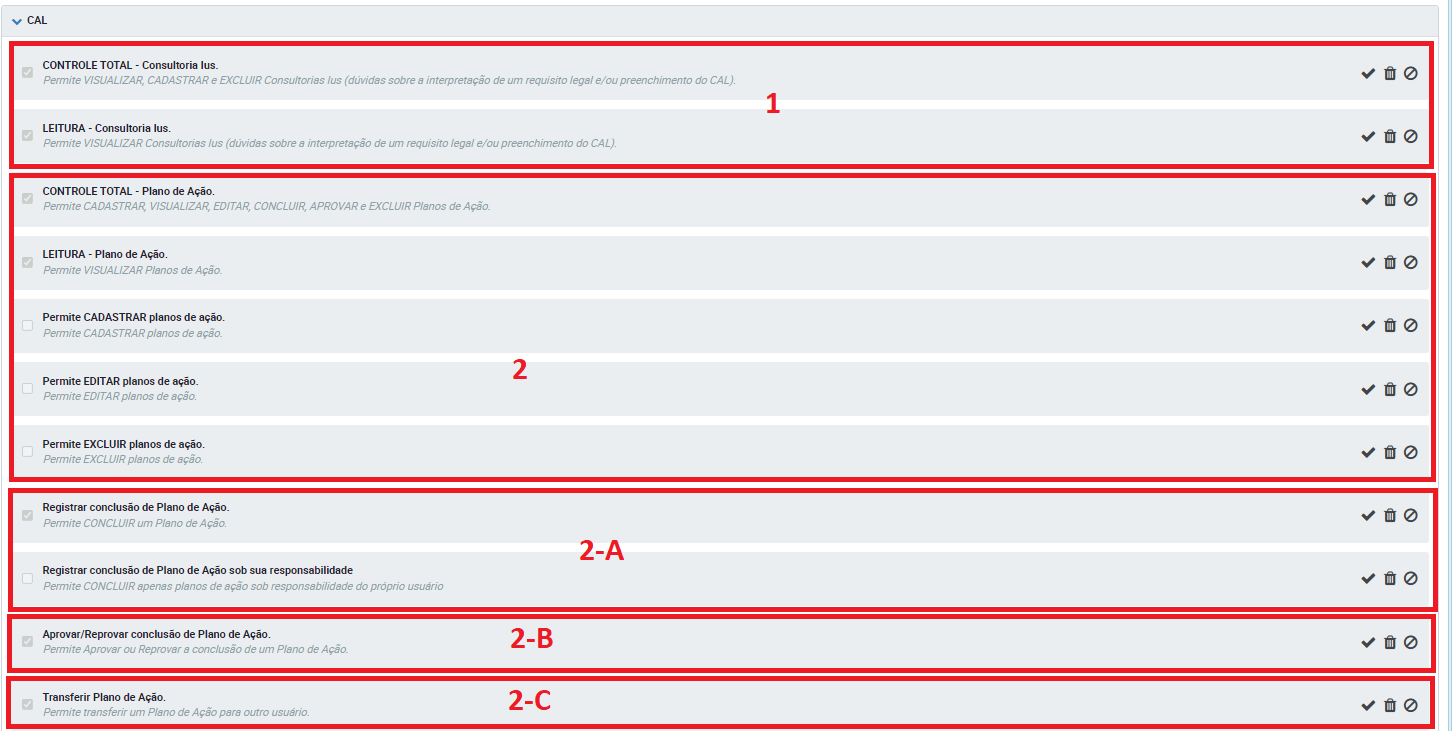

- Requisitos de CAL – Evidenciamento: estas permissões dizem respeito ao evidenciamento das obrigações listadas no CAL em que o usuário tem acesso. Assim, defina se ele poderá apenas ler os requisitos listados como aplicáveis, ou poderá fazer alterações e evidenciá-los: A) pesquisar e visualizar as obrigações;
B) incluir evidência;
C) excluir evidência;
D) definir requisito como “Não aplicável” ou “Não avaliado”;
E) definir data de avaliação do requisito (VCL); - Requisito de CAL – Áreas: o primeiro passo para evidenciar a conformidade legal em relação às obrigações aplicáveis, é destinar uma ou mais áreas responsáveis pela sua análise. Somente depois disso, o evidenciamento pode ser feito. Por isso, defina se o usuário poderá cadastrar as áreas responsáveis aos requisitos. Caso possa, defina o tipo de área que ele poderá cadastrar. E, por fim, se ele poderá substituí-las quando já tiverem sido cadastradas.

Carta de Atualização
Através desta permissão, defina se o usuário poderá acessar as alterações sofridas na legislação e informadas através das Cartas de Atualização. Assim, ele poderá ter acesso total às cartas, se todas as opções forem selecionadas. Ou poderá:
- Apenas consultá-las;
- Registrar que aquela carta foi lida e a organização está ciente das alterações ocorridas (dado importante, principalmente, em auditorias);
- Acessar o histórico de todas as cartas anteriores;
- Transformar as cartas em PDF;
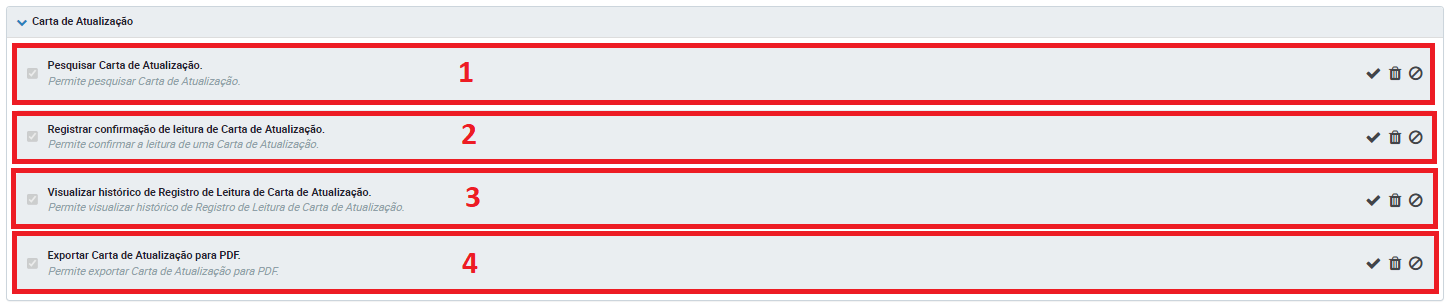
Consulta a Normas Legais
Aqui você deverá definir se aquele usuário poderá ou não acessar o banco de dados (1) da Ius Natura e/ou a listagem de normas que foi destinada como aplicável à organização ou ao empreendimento (2). E, em relação às normas aplicáveis, se ele poderá, além de consultá-las, geri-las e inserir informações (3).

Controle de Acesso
Essas permissões dizem respeito à possibilidade daquele usuário acessar e realizar alterações nos outros cadastros do sistema, em relação aos perfis de acesso e, por fim, em relação às áreas cadastradas no mapa de áreas da organização.
Por isso, em relação aos cadastros de outros usuários, você deve definir se ele poderá:
- Acessar a listagem de usuários e fazer alterações neles, como incluir novos acessos, excluir algum existente, editar os cadastros e ativar/inativar outros usuários;
- Acessar a listagem de usuários cadastrados (ativos ou não);
- Redefinir a senha de outros usuários;
- Fazer a gestão dos avisos dos usuários. Ou seja, visualizar quais avisos já foram incluídos em outros cadastros, excluir ou incluir novos avisos, a serem recebidos pelos usuários e definir o texto a ser enviado;
- Acessar as ações que foram cadastradas como de responsabilidade de outros usuários e o histórico delas.Já em relação aos perfis de acesso, defina se aquele usuário poderá:
- Acessar a listagem de perfis de acessos disponíveis;
- Acessar a listagem de perfis de acessos e fazer alterações neles, como incluir novos perfis, excluir ou editar algum existente.
Por último, em relação às áreas cadastradas (8), você deverá definir, primeiramente, se ele terá acesso às áreas corporativas, às áreas de empreendimentos, ou ambas.
Caso você não saiba a diferença entre elas, acesse o nosso artigo sobre o tema aqui!
Depois, defina se ele poderá apenas consultar a listagem das áreas cadastradas (leitura), ou se poderá fazer edições no mapa (controle total), incluindo, excluindo ou editando as áreas.
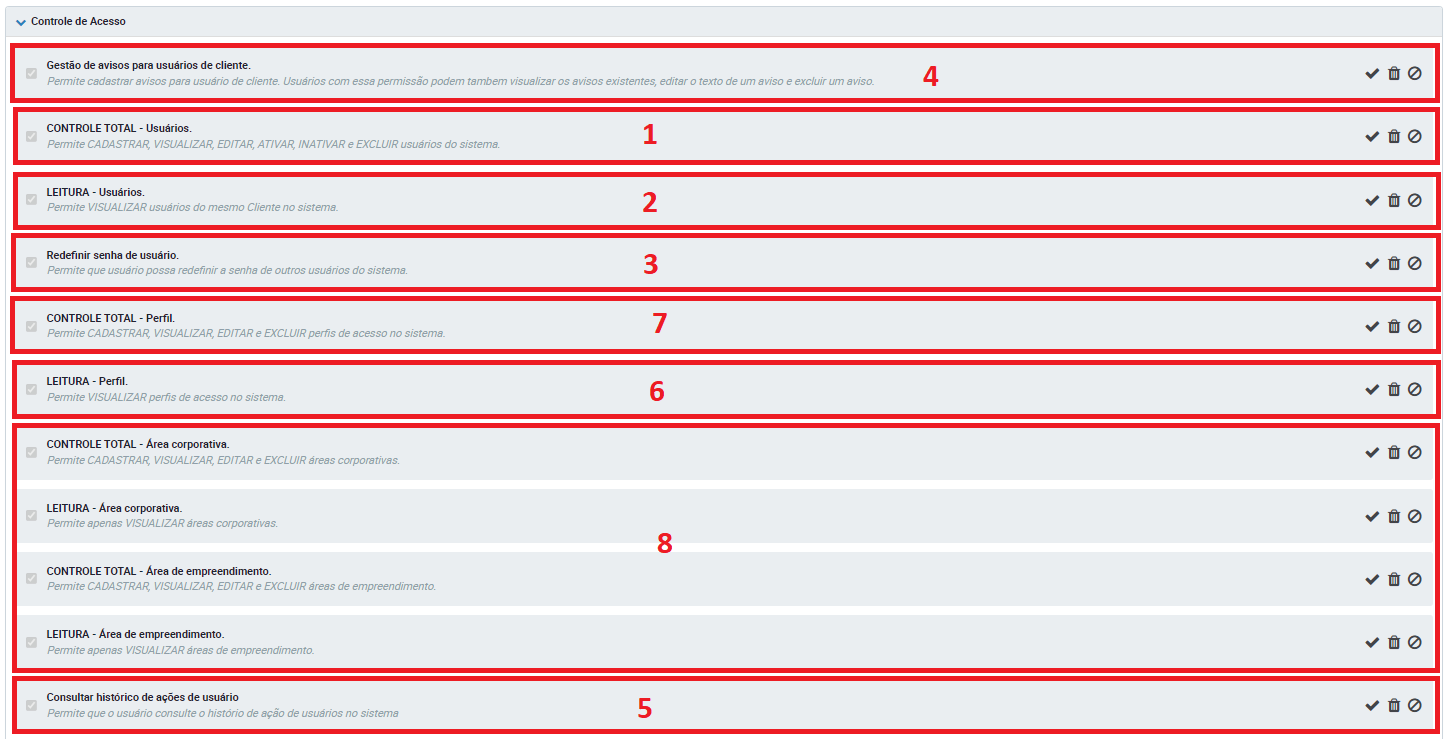
Relatórios
Estas permissões dizem respeito à possibilidade que o usuário terá de emitir gráficos em relação ao andamento da gestão: do atendimento às obrigações e às normas e das ações que foram cadastradas.
Por isso, caso queira que o usuário tenha a possibilidade de emitir relatórios:
- em relação ao atendimento às obrigações e ao evidenciamento, a progressão no atendimento da organização, de uma área específica, de um CAL especifico e etc, selecione a permissão “Consultar relatório de Requisito de CAL”;
- em relação ao atendimento das normas legais, o andamento da conformidade legal da organização, de uma área específica, de normas de escopos específicos, de um CAL específico e etc, selecione a permissão “Consultar relatório de Norma Legal CAL”;
- em relação ao planos de ação que foram cadastrados, para que possa quantificá-los, entender como o anda o cenário de cumprimento deles pela organização, por usuário específico, em CAL específico e etc, selecione a permissão “Consultar relatório de Planos de Ação”.
Os principais avisos
Diário – Área que incide vinculada ao requisito
Ao habilitar este aviso, o usuário receberá um e-mail, diariamente, com dados em relação à inclusão da(s) área(s) a qual pertence, em uma obrigação, como “Área que incide”. Ou seja, será comunicado quando a área em que ele está cadastrado, for vinculada a um requisito no dia anterior, como “área que incide” (aquela obrigação incide sobre a sua área, ainda que ela não seja a responsável pelo cumprimento).
Sendo assim, serão informadas:
- quais áreas foram vinculadas a um requisito;
- quantas vezes ela foi vinculada;
- em qual CAL a área foi vinculada.
Isto para que ele tenha ciência diária daquilo que foi direcionado à área a qual ele pertence ou responde e mantenha a sua conformidade.
Este aviso pode auxiliar bastante no acompanhamento das obrigações direcionadas às áreas e, assim, manter a gestão completa e fiel em relação às competências de cada uma delas.
Diário – Área responsável vinculada ao requisito
Ao habilitar este aviso, o usuário receberá um e-mail, diariamente, com dados em relação à inclusão da(s) área(s) a qual pertence, em uma obrigação, como “Área responsável”. Ou seja, será comunicado quando a área em que ele está cadastrado, for vinculada a um requisito no dia anterior, como sendo a área responsável pelo atendimento e evidenciamento daquela obrigação.
Sendo assim, serão informadas:
- quais áreas foram vinculadas a um requisito;
- quantas vezes ela foi vinculada;
- em qual CAL a área foi vinculada.
Isto para que ele tenha ciência diária de todas as obrigações que foram direcionadas à área a qual faz parte ou responde, sendo ela designada como responsável pela conformidade da obrigação em questão.
Este aviso pode auxiliar bastante no acompanhamento das obrigações direcionadas às áreas e, assim, manter a gestão completa e fiel em relação às competências de cada uma delas.
Diário – Meus planos de ação
Ao habilitar um destes avisos, o usuário receberá em seu e-mail, diariamente ou semanalmente (a depender daquele que foi selecionado), um comunicado em relação aos planos de ação que foram cadastrados sob sua responsabilidade e o status de cada um deles, indicando, inclusive, o prazo de validade deles. Assim, poderá acompanhá-los e gerí-los constantemente, não perderá prazos e saberá exatamente as medidas que deverá adotar.
Semanal – Meus planos de ação
Ao habilitar este aviso, o usuário receberá um e-mail semanalmente, com os dados referentes aos que foram cadastrados sob sua responsabilidade, com a indicação:
- Quantidade de planos de ações cadastrados;
- Planos divididos pelo tipo de responsabilidade (execução, gestão e aprovação);
- Planos distribuídos por status: vencidos, vencidos e aguardando aprovação, a vencer;
- Planos de ação a vencer: indicação do período de vencimento (7 dias, entre 8 e 15 dias, entre 16 e 30 dias, entre 31 e 60 dias).
Dessa forma, será possível acompanhar o andamento dos planos de ação sob sua responsabilidade, quantificá-los, geri-los e organizar-se quanto aos prazos de vencimento.
Semanal – Planos de ação
Ao habilitar este aviso, o usuário receberá um e-mail semanalmente, com os dados referentes a todos os planos de ações que foram cadastrados no sistema (não só aqueles sob sua responsabilidade), com a indicação:
- Quantidade de planos de ações cadastrados;
- Planos divididos pelo tipo de responsabilidade (execução, gestão e aprovação);
- Planos distribuídos por status: vencidos, vencidos e aguardando aprovação, a vencer;
- Planos de ação a vencer: indicação do período de vencimento (7 dias, entre 8 e 15 dias, entre 16 e 30 dias, entre 31 e 60 dias).
Dessa forma, será possível acompanhar o andamento dos planos de ação da sua organização, quantificá-los, geri-los e organizar-se quanto aos prazos de vencimento.
Mensal – Relatório meu espaço
Ao habilitar este aviso, o usuário receberá um e-mail mensal, com o relatório que é gerado no dashboard, em relação ao andamento da gestão dos requisitos legais no último semestre. Isso facilitará o acompanhamento dos avanços no evidenciado, a identificar gaps em tempo hábil e a acompanhar a sua conformidade legal periodicamente.
Mensal – VCL (Geral) e Mensal – VCL (minhas áreas)
A VCL é a data de Verificação da Conformidade Legal, ou seja, a data em que um requisito foi analisado e evidenciado. Ao utilizar o CAL, será estipulado um prazo de reanálise das obrigações e das informações inseridas.
Tal análise é essencial para que o seu gerenciamento esteja sempre atualizado e as informações, dados e documentos não estejam obsoletos. Além disso, esta é uma das exigências feitas por normas certificadoras e em auditores.
Sabendo disso, ao habilitar este aviso, o usuário receberá um e-mail mensal, com dados em relação ao prazo de VCL das obrigações, de cada CAL separadamente (caso você tenha mais de um).
Ou seja, receberá dados sobre a quantidade de obrigações que estão com o prazo de VCL vencido e as que não possuem data informada. Além disso, aquelas que estiverem próximas do vencimento, serão separadas por prazo de vencimento (ou nos próximos 30 dias, ou entre 31 e 60 dias, ou entre 61 e 90 dias).
Ao selecionar a opção “VCL (Geral)”, o usuário receberá os dados referentes a todos os requisitos listados no CAL. Selecionando a opção “VCL (minhas áreas)”, ele receberá os dados de VCL referentes apenas às obrigações em que a área a qual ele faz parte, tiver sido cadastrada.
-Escrito por Júlia Balsamão